
Brian Curtis
0
1033
149
Geçenlerde size Photoshop'ta belirli şekillere görüntülerin nasıl kırpılacağını gösterdik Photoshop'ta Şekilleri Kullanarak Görüntülerin Kırpılması Photoshop'ta Şekilleri Kullanarak Görüntülerin Kırpılması Hiç bir daire ya da serbest çizilmiş gibi bir şekil kullanarak bir görüntüyü kırpmak istedik çokgen? Photoshop'ta bunun nasıl yapılacağı. , peki ya aynı şeyi metinle yapmak istersen? Hat sanatının, suluboya dokuların ve altın kaplamaların popülerliğiyle, metninizi Photoshop kullanarak el yapımı gibi görünmesini sağlayabilirsiniz.
Adım bir
Metin aracını kullanarak kalın bir yazı tipi kullanarak metninizi Photoshop'ta yazın. Metnin rengi yakında bir doku ile kaplanacağı için önemli değil.
Suluboya bir doku kullanıyorsanız, bu durumda en iyi şekilde bir hat veya el yazısı fontu kullanılabilir. (Ücretsiz, el yazısı fontları listemize göz attığınızdan emin olun. Şimdi İndirmeniz Gereken 15 Ücretsiz El Yazısı Fontları Şimdi İndirmeniz Gereken 15 Ücretsiz El Yazısı Fontları Bir infografik oluştururken veya bir logo ile geliyorsanız, İyi el yazısı fontları: Bunlara göz atın! Onlar ücretsiz olarak en iyilerinden bazıları .. İyi bir seçim için ya da bu harika ücretsiz kaynakları kullanarak bir font bul. Bedava Fontlar İçin En İyi 8 Bedava Fontları Bedava Fontları İçin En İyi 8 Bedava Fontları Çevrimiçi Herkes lisanslı bir font alamaz, bu web siteleri bir sonraki projeniz için mükemmel ücretsiz fontu bulmanıza yardımcı olacaktır.)
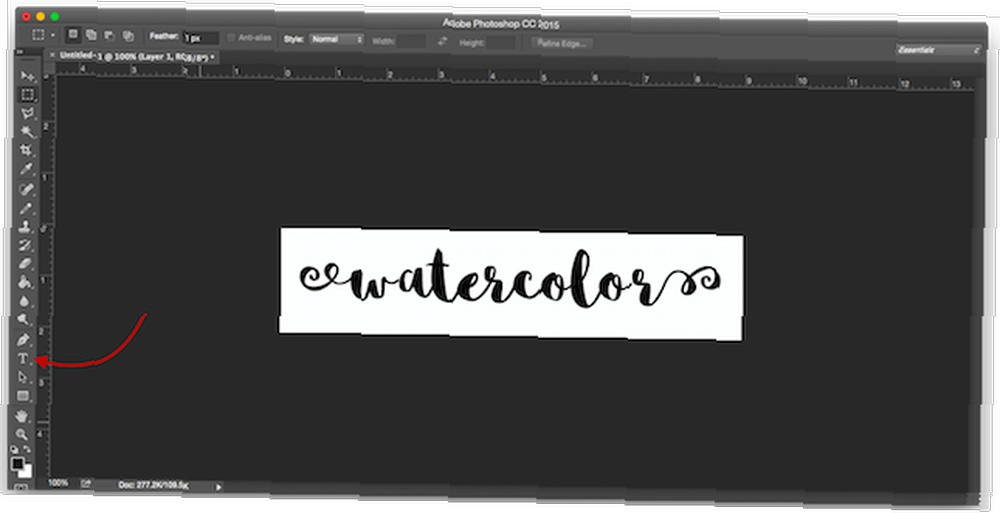
Yukarıdaki örnekte, ücretsiz font Sophia kullanıyorum.
İkinci adım
Burada kullanılan yöntem, belirli bir şekle kırpılmış görüntülere çok benzer. Git Dosya > Gömülü yerleştirin.
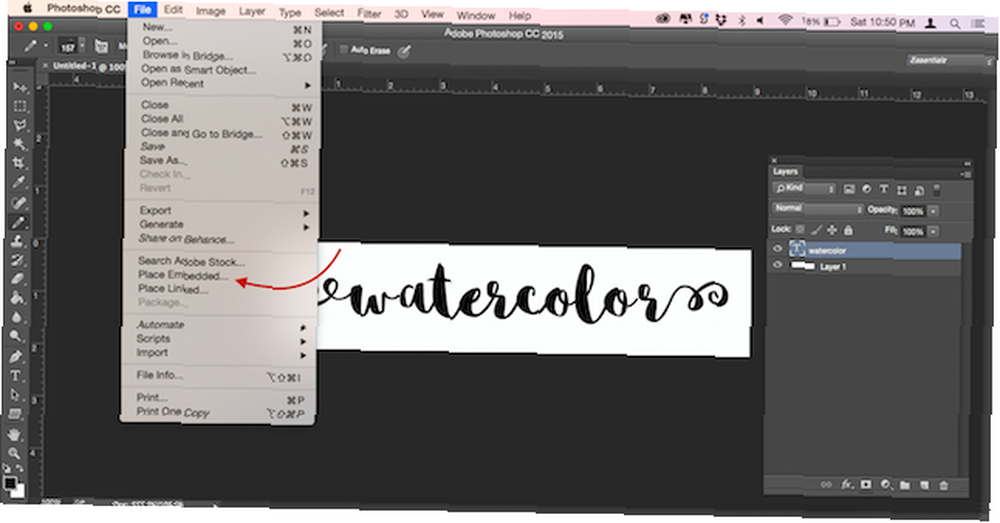
Metninizi boyanmış gibi göstermek için kullandığınız dokuya gidin ve yer buton. Ücretsiz Tasarım Kaynakları setinden ücretsiz bir suluboya dokusu kullanıyorum. (Diğer boya dokuları, altın kaplama dokuları ve daha fazlasını kullanabilirsiniz.)
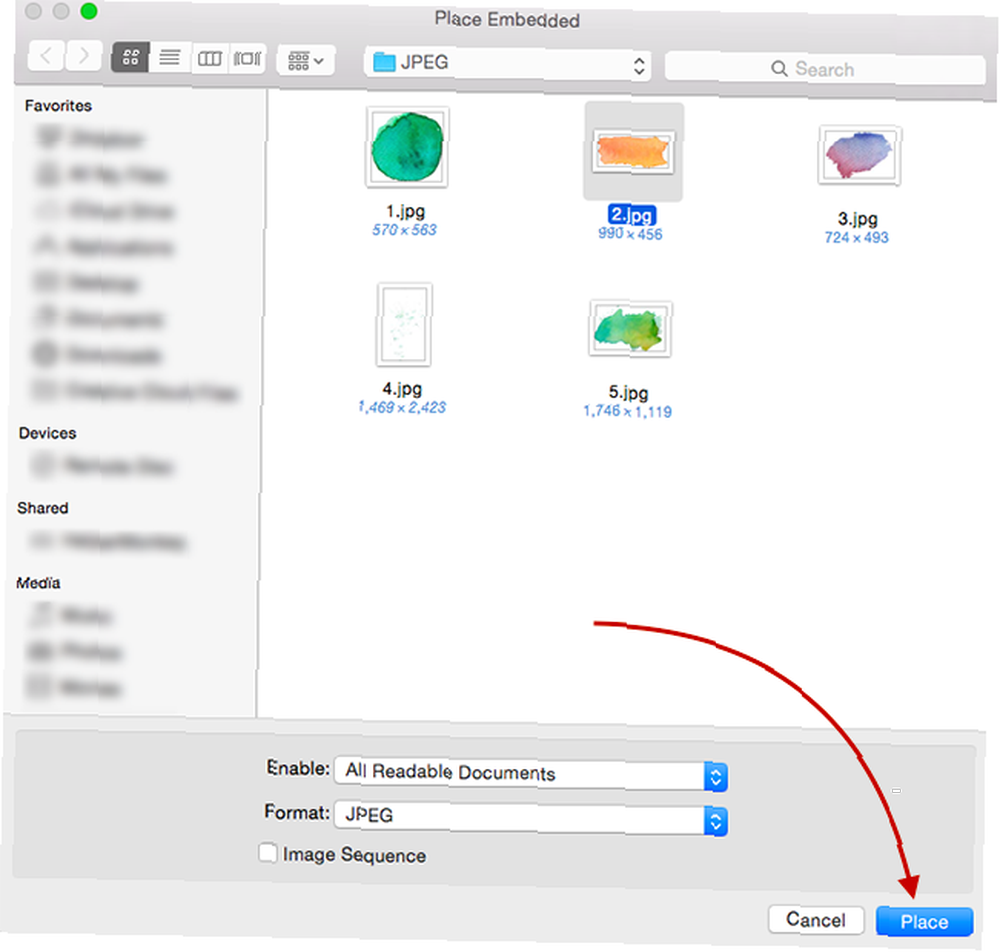
Resim metninizi kaplıyorsa, enter tuşuna basın. Değilse, boyutunu değiştirmek için görüntünün köşesindeki tutamaçları kullanarak dokuyu büyütebilirsiniz. (Tuşunu basılı tuttuğunuzdan emin olun. vardiya Görüntünün oranlarını korumak istiyorsanız, tuşuna basın.)
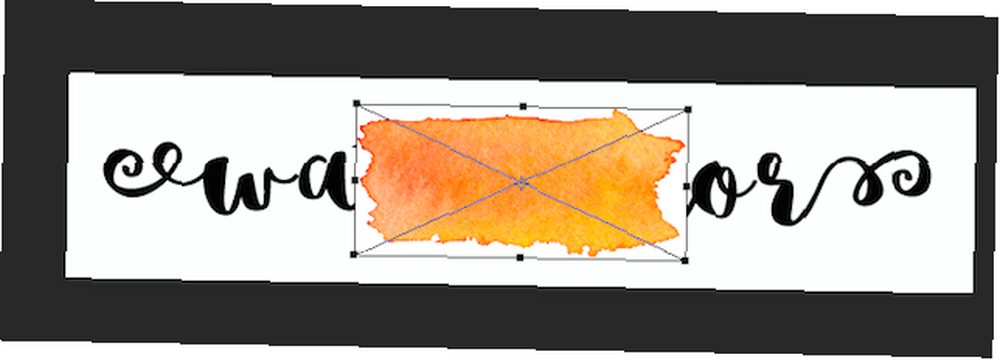
Adım üç
Katmanlar panelinize gidin. (Gösterilmezse, , Windows > Katmanlar.) Dosyanızda üç katman görmelisiniz - arka plan, metin ve suluboya dokunuzun görüntüsü.
Sulu Boya dokusunun metnin üzerine yerleştirildiğinden emin olun. Suluboya katmanına sağ tıklayın ve tıklayın Kırpma maskesi oluştur.
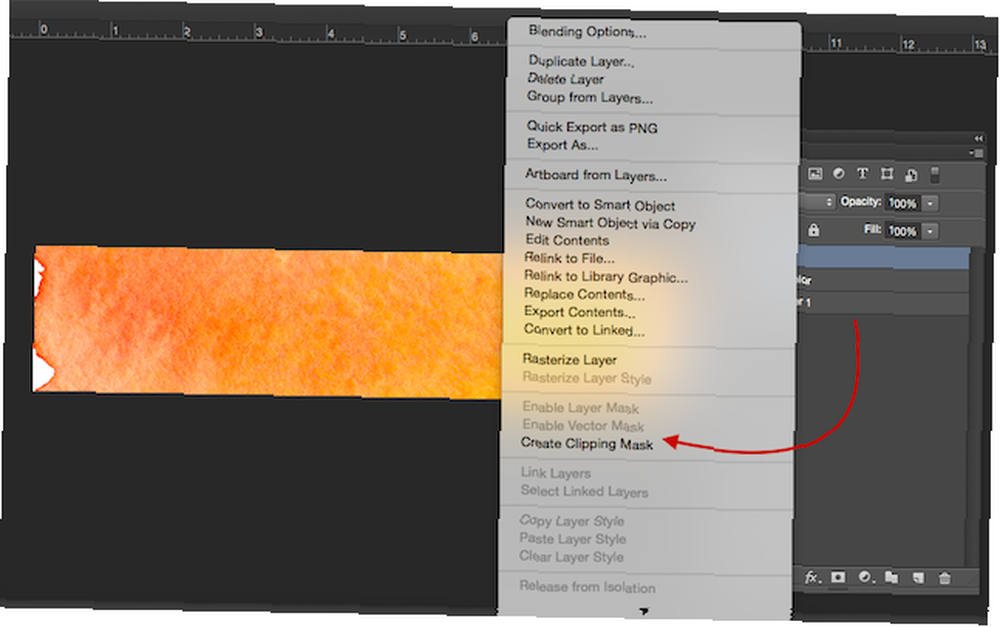
Doku şimdi metninizin sınırlarıyla sınırlandırılmalıdır.
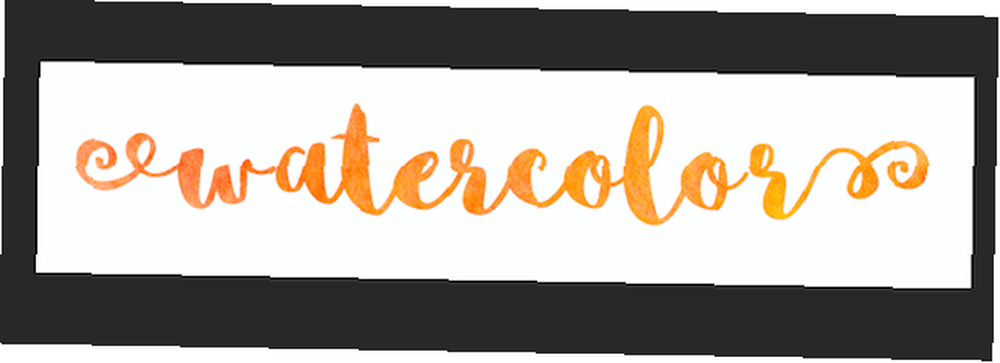
Dördüncü Adım (İsteğe bağlı)
Suluboya dokusu tam olarak istediğiniz yere yerleştirilmemişse, suluboya dokusu katmanının seçildiğinden emin olun ve Kayan yazı aracı. (Klavye kısayolu M'dir.) Dokuyu, Kontrol Et / Komutla tıklayarak ve ardından görüntüyü farenizle sürükleyerek hareket ettirebilirsiniz..
Yeniden boyutlandırmak istiyorsanız, metnin herhangi bir yerinde sağ tıklayın ve ardından Tamam Serbest dönüşüm. Bu sınırlayıcı kutuyu doku çevresinde yeniden aktive eder ve görüntüyü yerleştirirken yukarıda detaylandırıldığı şekilde yeniden boyutlandırabilirsiniz..
Günlük olarak hangi Photoshop hilelerini kullanıyorsunuz? Yorumlarda bize bildirin.











